Eleve Suas Imagens com o HitPaw AI Photo Enhancer: Um Guia Completo
Quer transformar sua experiência de edição de fotos? Graças à inteligência artificial de ponta, melhorar suas imagens agora é fácil. Este guia detalhado explora o HitPaw AI Photo Enhancer, uma ferramenta de IA offline que aumenta automaticamente a qualidade e resolução da imagem. Seja você um fotógrafo experiente ou um entusiasta buscando refinar fotos pessoais, o HitPaw AI Photo Enhancer oferece recursos poderosos para resultados impressionantes.
Principais Destaques
O HitPaw AI Photo Enhancer é uma solução impulsionada por IA para Windows e Mac, projetada para elevar a qualidade da imagem.
Ele aprimora imagens e resolução automaticamente com um único clique.
A ferramenta reduz efetivamente o desfoque e elimina ruídos das fotos.
Suporta ampliação e aumento de escala de imagens sem comprometer a qualidade.
O aprimorador oferece vários modelos de IA, incluindo Modelos Geral, Denoise, Face e Colorize.
Primeiros Passos com o HitPaw AI Photo Enhancer
O que é o HitPaw AI Photo Enhancer?
O HitPaw AI Photo Enhancer é uma ferramenta profissional impulsionada por IA projetada para melhorar a qualidade e resolução de fotos sem esforço. Operando offline, prioriza a privacidade e segurança dos dados. Disponível para Windows e Mac, atende a um público amplo. Seus algoritmos avançados de IA, treinados em extensos conjuntos de dados, destacam-se na restauração de detalhes em imagens desfocadas ou de baixa qualidade.

Principais recursos do HitPaw AI Photo Enhancer incluem:
- Aprimoramento com um clique: Melhore instantaneamente a qualidade da imagem com esforço mínimo.
- Aumento de escala por IA: Amplie imagens preservando clareza e detalhes.
- Redução de ruído: Remova granulação, especialmente em fotos com pouca luz.
- Redução de desfoque: Aumente a nitidez das imagens para detalhes claros e precisos.
- Múltiplos modelos de IA: Escolha entre modelos especializados para aprimoramentos personalizados.
Processo de Instalação
Para começar a aprimorar fotos, você precisará instalar o HitPaw AI Photo Enhancer. O processo é simples e intuitivo.

Siga estes passos:
- Visite o Site da HitPaw: Acesse o site oficial do HitPaw Photo Enhancer usando o link na descrição do vídeo ou uma pesquisa no Google.
- Baixe o Instalador: Clique no botão "Experimente Grátis" para baixar o arquivo do instalador.
- Execute o Instalador: Abra o arquivo baixado (photo-enhancer.exe) e siga as instruções na tela.
- Aceite o Contrato de Licença: Revise e aceite o Contrato de Licença da HitPaw para continuar.
- Conclua a Instalação: Clique em "Instalar" e aguarde a conclusão do processo, incluindo os componentes necessários e modelos de IA.
- Inicie o Aplicativo: Clique em "Iniciar" para abrir o HitPaw AI Photo Enhancer.
Se você tiver uma chave de série, ative-a pelo botão de chave na parte superior da janela do aplicativo. Sem uma chave de série, explore ofertas de desconto para economias significativas.
Processo de Aprimoramento Explicado
Como a IA Funciona
O HitPaw AI Photo Enhancer utiliza algoritmos de IA sofisticados, treinados em vastos conjuntos de dados de imagens, para analisar e aprimorar fotos de forma inteligente.
Veja como cada modelo funciona:
- Modelo Geral: Aprimora aspectos gerais da imagem, como nitidez, contraste e detalhes.
- Modelo Denoise: Remove padrões de ruído enquanto preserva detalhes importantes, reduzindo granulação.
- Modelo Face: Detecta rostos e refina a textura da pele, remove imperfeições e aumenta a nitidez dos traços.
- Modelo Colorize: Adiciona cores realistas a fotos em preto e branco, revitalizando imagens em escala de cinza.
O processamento de imagens localmente garante privacidade e segurança, ao mesmo tempo que entrega resultados de alta qualidade. Cada modelo é otimizado para facilidade de uso, tornando o aprimoramento de nível profissional acessível a todos.
Como Usar os Diferentes Modelos de IA no HitPaw
Usando o Modelo Geral
O Modelo Geral é ideal para aprimoramento amplo de imagens, melhorando clareza, nitidez e qualidade geral em vários tipos de fotos.
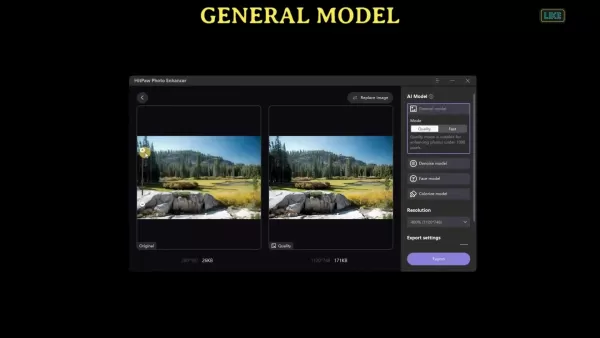
Passos para usar o Modelo Geral:
- Abra o HitPaw AI Photo Enhancer: Inicie o aplicativo após a instalação.
- Escolha Arquivos: Clique em "Escolher Arquivos" ou arraste e solte sua foto no aplicativo.
- Selecione o Modelo Geral: Certifique-se de que o "Modelo Geral" está selecionado na seção de Modelo de IA.
- Selecione o Modo: Escolha "Qualidade" para saída superior ou "Rápido" para resultados mais rápidos, ideal para fotos com menos de 1000 pixels.
- Ajuste a Resolução: Escolha uma resolução de ampliação (200%, 400%, 600% ou 800%).
- Visualize o Resultado: Clique em "Visualizar" para processar a imagem, o que pode levar um momento dependendo do tamanho e complexidade.
- Compare Antes e Depois: Use o controle deslizante para visualizar a imagem original versus a aprimorada.
- Exporte a Foto Aprimorada: Salve o resultado clicando em "Exportar" para a pasta escolhida.
O Modelo Geral se destaca para paisagens e aprimoramento geral de detalhes, com o recurso de visualização garantindo satisfação antes de salvar.
Usando o Modelo Denoise
O Modelo Denoise foca na remoção de ruído, perfeito para imagens com pouca luz ou alto ISO.
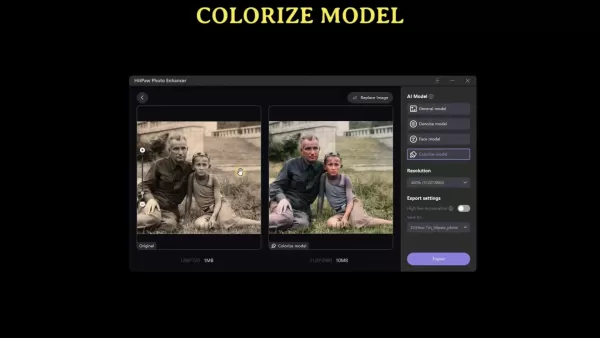
Passos para usar o Modelo Denoise:
- Abra o HitPaw AI Photo Enhancer: Inicie o aplicativo.
- Escolha Arquivos: Selecione sua foto pelo botão "Escolher Arquivos".
- Selecione o Modelo Denoise: Escolha o "Modelo Denoise" na seção de Modelo de IA.
- Ajuste Configurações (Opcional): O modelo funciona automaticamente, mas ajustes de resolução estão disponíveis.
- Visualize o Resultado: Clique em "Visualizar" para processar a imagem.
- Compare Antes e Depois: Use o controle deslizante para avaliar a redução de ruído.
- Exporte a Foto Sem Ruído: Salve a imagem aprimorada clicando em "Exportar".
Este modelo reduz efetivamente a granulação, aumentando a clareza em imagens ruidosas.
Usando o Modelo Face
O Modelo Face é especializado em aprimoramento de retratos, suavizando imperfeições e refinando detalhes faciais para resultados polidos.
Passos para usar o Modelo Face:
- Abra o HitPaw AI Photo Enhancer: Inicie o programa.
- Escolha Arquivos: Selecione um retrato pelo botão "Escolher Arquivos".
- Selecione o Modelo Face: Escolha o "Modelo Face" na seção de Modelo de IA.
- Selecione o Modo: Opte por modos "Nítido" ou "Suave" com base no nível de aprimoramento desejado.
- Ajuste a Resolução: Defina sua resolução de ampliação preferida.
- Visualize o Resultado: Clique em "Visualizar" para ver os aprimoramentos.
- Compare e Exporte: Salve o retrato aprimorado clicando em "Exportar" se estiver satisfeito.
Este modelo é perfeito para refinar a textura da pele e criar retratos profissionais.
Usando o Modelo Colorize
O Modelo Colorize revive fotos em preto e branco ao adicionar cores vibrantes e realistas.
Passos para usar o Modelo Colorize:
- Abra o HitPaw AI Photo Enhancer: Inicie o aplicativo.
- Escolha Arquivos: Selecione uma foto em preto e branco.
- Selecione o Modelo Colorize: Escolha o "Modelo Colorize" na seção de Modelo de IA.
- Visualize o Resultado: Clique em "Visualizar" para processar a imagem.
- Exporte a Foto Colorizada: Salve o resultado vibrante clicando em "Exportar".
Ideal para fotos familiares ou históricas, este modelo dá vida a imagens monocromáticas.
Preços
Custo e Opções de Assinatura
O HitPaw AI Photo Enhancer oferece uma versão de teste gratuita com recursos limitados e assinaturas pagas para acesso completo a todos os modelos.
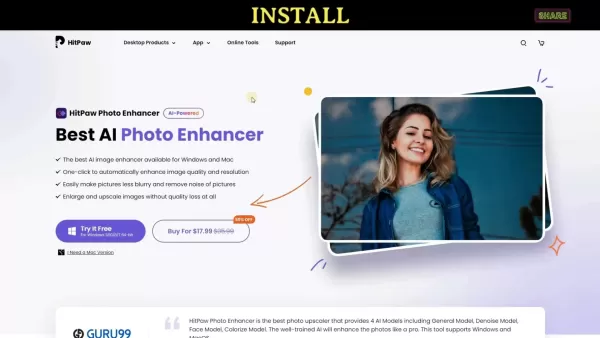
Opções de compra estão disponíveis a preços promocionais. Visite o site oficial para preços atuais e promoções, incluindo uma oferta de 50% de desconto, tornando-o uma escolha econômica para aprimoramento avançado de fotos por IA.
Plano Preço Recursos Benefícios Teste Gratuito $0 Modelos de IA limitados, saída com marca d'água Explorar funcionalidades básicas Plano Mensal Verifique no site Acesso completo a todos os modelos de IA Ideal para uso de curto prazo Plano Anual Verifique no site Acesso completo a todos os modelos de IA Econômico para uso frequente Plano Vitalício Verifique no site Acesso completo a todos os modelos de IA Pagamento único para acesso ilimitado
Vantagens e Desvantagens do HitPaw AI Photo Enhancer
Vantagens
Interface de usuário intuitiva
Aprimoramentos poderosos impulsionados por IA
Processamento offline para privacidade de dados
Variedade de modelos de IA para necessidades específicas
Melhoria de imagem com um clique
Desvantagens
Recursos limitados na versão de teste gratuita
O processamento de imagens grandes pode levar tempo
Os resultados dependem da qualidade da imagem original
Perguntas Frequentes
O HitPaw AI Photo Enhancer é fácil de usar?
Sim, o HitPaw AI Photo Enhancer possui uma interface intuitiva, tornando-o acessível para usuários de todos os níveis de habilidade. O aprimoramento com um clique simplifica o processo, e seus diversos modelos atendem a várias necessidades de edição.
O HitPaw AI Photo Enhancer pode aumentar a escala de imagens sem perda de qualidade?
Sim, seus algoritmos de ampliação por IA adicionam detalhes a imagens ampliadas, minimizando a perda de qualidade. No entanto, os resultados variam com base na clareza da imagem original, com fotos muito desfocadas ou de baixa resolução podendo manter pequenas imperfeições.
Quais imagens funcionam melhor com o Modelo Colorize?
O Modelo Colorize se destaca com fotos em preto e branco claras e de alto contraste, produzindo resultados vibrantes e realistas. Imagens desbotadas ou danificadas podem gerar resultados menos ideais.
Perguntas Relacionadas
Quais são os requisitos do sistema para o HitPaw AI Photo Enhancer?
Para uma operação suave, certifique-se de que seu sistema atenda a esses requisitos mínimos: Sistema Operacional: Windows 10/8/7 (64 bits) ou macOS 10.13 e posterior; Processador: Intel i3 ou superior; RAM: 4GB ou mais; Placa Gráfica: NVIDIA GeForce GTX 600 ou melhor; Espaço em Disco: 200MB livres para instalação. Uma GPU robusta acelera o processamento de IA, e atualizações regulares de drivers otimizam o desempenho.
Artigo relacionado
 Tradutor de Voz AI G5 Pro: Comunicação Global sem Barreiras
Em um mundo onde a conectividade global é essencial, superar as barreiras linguísticas é mais importante do que nunca. O Tradutor de Voz AI G5 Pro oferece uma solução prática com seus recursos de trad
Tradutor de Voz AI G5 Pro: Comunicação Global sem Barreiras
Em um mundo onde a conectividade global é essencial, superar as barreiras linguísticas é mais importante do que nunca. O Tradutor de Voz AI G5 Pro oferece uma solução prática com seus recursos de trad
 Criação Musical Alimentada por IA: Crie Músicas e Vídeos sem Esforço
A criação musical pode ser complexa, exigindo tempo, recursos e expertise. A inteligência artificial transformou esse processo, tornando-o simples e acessível. Este guia destaca como a IA permite que
Criação Musical Alimentada por IA: Crie Músicas e Vídeos sem Esforço
A criação musical pode ser complexa, exigindo tempo, recursos e expertise. A inteligência artificial transformou esse processo, tornando-o simples e acessível. Este guia destaca como a IA permite que
 Criando Livros de Colorir Alimentados por IA: Um Guia Completo
Projetar livros de colorir é uma busca recompensadora, combinando expressão artística com experiências calmantes para os usuários. No entanto, o processo pode ser trabalhoso. Felizmente, ferramentas d
Comentários (0)
0/200
Criando Livros de Colorir Alimentados por IA: Um Guia Completo
Projetar livros de colorir é uma busca recompensadora, combinando expressão artística com experiências calmantes para os usuários. No entanto, o processo pode ser trabalhoso. Felizmente, ferramentas d
Comentários (0)
0/200
Quer transformar sua experiência de edição de fotos? Graças à inteligência artificial de ponta, melhorar suas imagens agora é fácil. Este guia detalhado explora o HitPaw AI Photo Enhancer, uma ferramenta de IA offline que aumenta automaticamente a qualidade e resolução da imagem. Seja você um fotógrafo experiente ou um entusiasta buscando refinar fotos pessoais, o HitPaw AI Photo Enhancer oferece recursos poderosos para resultados impressionantes.
Principais Destaques
O HitPaw AI Photo Enhancer é uma solução impulsionada por IA para Windows e Mac, projetada para elevar a qualidade da imagem.
Ele aprimora imagens e resolução automaticamente com um único clique.
A ferramenta reduz efetivamente o desfoque e elimina ruídos das fotos.
Suporta ampliação e aumento de escala de imagens sem comprometer a qualidade.
O aprimorador oferece vários modelos de IA, incluindo Modelos Geral, Denoise, Face e Colorize.
Primeiros Passos com o HitPaw AI Photo Enhancer
O que é o HitPaw AI Photo Enhancer?
O HitPaw AI Photo Enhancer é uma ferramenta profissional impulsionada por IA projetada para melhorar a qualidade e resolução de fotos sem esforço. Operando offline, prioriza a privacidade e segurança dos dados. Disponível para Windows e Mac, atende a um público amplo. Seus algoritmos avançados de IA, treinados em extensos conjuntos de dados, destacam-se na restauração de detalhes em imagens desfocadas ou de baixa qualidade.

Principais recursos do HitPaw AI Photo Enhancer incluem:
- Aprimoramento com um clique: Melhore instantaneamente a qualidade da imagem com esforço mínimo.
- Aumento de escala por IA: Amplie imagens preservando clareza e detalhes.
- Redução de ruído: Remova granulação, especialmente em fotos com pouca luz.
- Redução de desfoque: Aumente a nitidez das imagens para detalhes claros e precisos.
- Múltiplos modelos de IA: Escolha entre modelos especializados para aprimoramentos personalizados.
Processo de Instalação
Para começar a aprimorar fotos, você precisará instalar o HitPaw AI Photo Enhancer. O processo é simples e intuitivo.

Siga estes passos:
- Visite o Site da HitPaw: Acesse o site oficial do HitPaw Photo Enhancer usando o link na descrição do vídeo ou uma pesquisa no Google.
- Baixe o Instalador: Clique no botão "Experimente Grátis" para baixar o arquivo do instalador.
- Execute o Instalador: Abra o arquivo baixado (photo-enhancer.exe) e siga as instruções na tela.
- Aceite o Contrato de Licença: Revise e aceite o Contrato de Licença da HitPaw para continuar.
- Conclua a Instalação: Clique em "Instalar" e aguarde a conclusão do processo, incluindo os componentes necessários e modelos de IA.
- Inicie o Aplicativo: Clique em "Iniciar" para abrir o HitPaw AI Photo Enhancer.
Se você tiver uma chave de série, ative-a pelo botão de chave na parte superior da janela do aplicativo. Sem uma chave de série, explore ofertas de desconto para economias significativas.
Processo de Aprimoramento Explicado
Como a IA Funciona
O HitPaw AI Photo Enhancer utiliza algoritmos de IA sofisticados, treinados em vastos conjuntos de dados de imagens, para analisar e aprimorar fotos de forma inteligente.
Veja como cada modelo funciona:
- Modelo Geral: Aprimora aspectos gerais da imagem, como nitidez, contraste e detalhes.
- Modelo Denoise: Remove padrões de ruído enquanto preserva detalhes importantes, reduzindo granulação.
- Modelo Face: Detecta rostos e refina a textura da pele, remove imperfeições e aumenta a nitidez dos traços.
- Modelo Colorize: Adiciona cores realistas a fotos em preto e branco, revitalizando imagens em escala de cinza.
O processamento de imagens localmente garante privacidade e segurança, ao mesmo tempo que entrega resultados de alta qualidade. Cada modelo é otimizado para facilidade de uso, tornando o aprimoramento de nível profissional acessível a todos.
Como Usar os Diferentes Modelos de IA no HitPaw
Usando o Modelo Geral
O Modelo Geral é ideal para aprimoramento amplo de imagens, melhorando clareza, nitidez e qualidade geral em vários tipos de fotos.
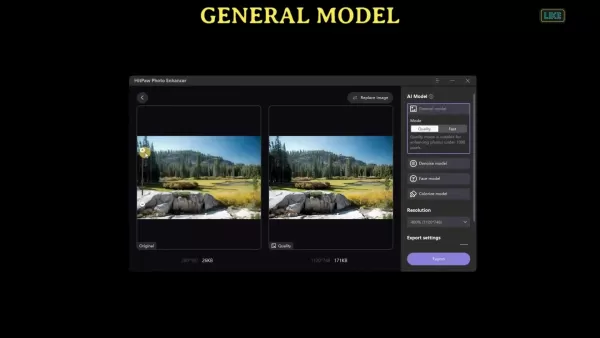
Passos para usar o Modelo Geral:
- Abra o HitPaw AI Photo Enhancer: Inicie o aplicativo após a instalação.
- Escolha Arquivos: Clique em "Escolher Arquivos" ou arraste e solte sua foto no aplicativo.
- Selecione o Modelo Geral: Certifique-se de que o "Modelo Geral" está selecionado na seção de Modelo de IA.
- Selecione o Modo: Escolha "Qualidade" para saída superior ou "Rápido" para resultados mais rápidos, ideal para fotos com menos de 1000 pixels.
- Ajuste a Resolução: Escolha uma resolução de ampliação (200%, 400%, 600% ou 800%).
- Visualize o Resultado: Clique em "Visualizar" para processar a imagem, o que pode levar um momento dependendo do tamanho e complexidade.
- Compare Antes e Depois: Use o controle deslizante para visualizar a imagem original versus a aprimorada.
- Exporte a Foto Aprimorada: Salve o resultado clicando em "Exportar" para a pasta escolhida.
O Modelo Geral se destaca para paisagens e aprimoramento geral de detalhes, com o recurso de visualização garantindo satisfação antes de salvar.
Usando o Modelo Denoise
O Modelo Denoise foca na remoção de ruído, perfeito para imagens com pouca luz ou alto ISO.
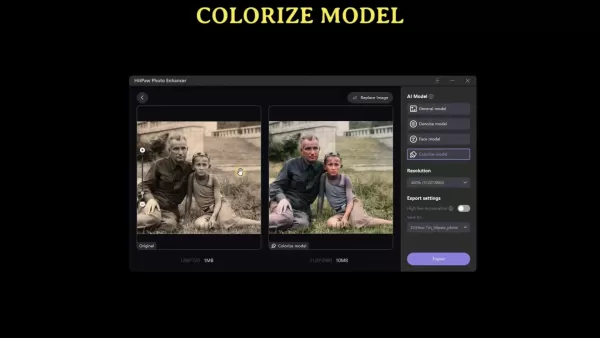
Passos para usar o Modelo Denoise:
- Abra o HitPaw AI Photo Enhancer: Inicie o aplicativo.
- Escolha Arquivos: Selecione sua foto pelo botão "Escolher Arquivos".
- Selecione o Modelo Denoise: Escolha o "Modelo Denoise" na seção de Modelo de IA.
- Ajuste Configurações (Opcional): O modelo funciona automaticamente, mas ajustes de resolução estão disponíveis.
- Visualize o Resultado: Clique em "Visualizar" para processar a imagem.
- Compare Antes e Depois: Use o controle deslizante para avaliar a redução de ruído.
- Exporte a Foto Sem Ruído: Salve a imagem aprimorada clicando em "Exportar".
Este modelo reduz efetivamente a granulação, aumentando a clareza em imagens ruidosas.
Usando o Modelo Face
O Modelo Face é especializado em aprimoramento de retratos, suavizando imperfeições e refinando detalhes faciais para resultados polidos.
Passos para usar o Modelo Face:
- Abra o HitPaw AI Photo Enhancer: Inicie o programa.
- Escolha Arquivos: Selecione um retrato pelo botão "Escolher Arquivos".
- Selecione o Modelo Face: Escolha o "Modelo Face" na seção de Modelo de IA.
- Selecione o Modo: Opte por modos "Nítido" ou "Suave" com base no nível de aprimoramento desejado.
- Ajuste a Resolução: Defina sua resolução de ampliação preferida.
- Visualize o Resultado: Clique em "Visualizar" para ver os aprimoramentos.
- Compare e Exporte: Salve o retrato aprimorado clicando em "Exportar" se estiver satisfeito.
Este modelo é perfeito para refinar a textura da pele e criar retratos profissionais.
Usando o Modelo Colorize
O Modelo Colorize revive fotos em preto e branco ao adicionar cores vibrantes e realistas.
Passos para usar o Modelo Colorize:
- Abra o HitPaw AI Photo Enhancer: Inicie o aplicativo.
- Escolha Arquivos: Selecione uma foto em preto e branco.
- Selecione o Modelo Colorize: Escolha o "Modelo Colorize" na seção de Modelo de IA.
- Visualize o Resultado: Clique em "Visualizar" para processar a imagem.
- Exporte a Foto Colorizada: Salve o resultado vibrante clicando em "Exportar".
Ideal para fotos familiares ou históricas, este modelo dá vida a imagens monocromáticas.
Preços
Custo e Opções de Assinatura
O HitPaw AI Photo Enhancer oferece uma versão de teste gratuita com recursos limitados e assinaturas pagas para acesso completo a todos os modelos.
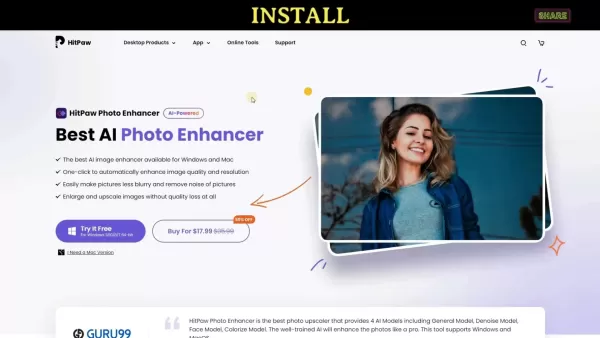
Opções de compra estão disponíveis a preços promocionais. Visite o site oficial para preços atuais e promoções, incluindo uma oferta de 50% de desconto, tornando-o uma escolha econômica para aprimoramento avançado de fotos por IA.
| Plano | Preço | Recursos | Benefícios |
|---|---|---|---|
| Teste Gratuito | $0 | Modelos de IA limitados, saída com marca d'água | Explorar funcionalidades básicas |
| Plano Mensal | Verifique no site | Acesso completo a todos os modelos de IA | Ideal para uso de curto prazo |
| Plano Anual | Verifique no site | Acesso completo a todos os modelos de IA | Econômico para uso frequente |
| Plano Vitalício | Verifique no site | Acesso completo a todos os modelos de IA | Pagamento único para acesso ilimitado |
Vantagens e Desvantagens do HitPaw AI Photo Enhancer
Vantagens
Interface de usuário intuitiva
Aprimoramentos poderosos impulsionados por IA
Processamento offline para privacidade de dados
Variedade de modelos de IA para necessidades específicas
Melhoria de imagem com um clique
Desvantagens
Recursos limitados na versão de teste gratuita
O processamento de imagens grandes pode levar tempo
Os resultados dependem da qualidade da imagem original
Perguntas Frequentes
O HitPaw AI Photo Enhancer é fácil de usar?
Sim, o HitPaw AI Photo Enhancer possui uma interface intuitiva, tornando-o acessível para usuários de todos os níveis de habilidade. O aprimoramento com um clique simplifica o processo, e seus diversos modelos atendem a várias necessidades de edição.
O HitPaw AI Photo Enhancer pode aumentar a escala de imagens sem perda de qualidade?
Sim, seus algoritmos de ampliação por IA adicionam detalhes a imagens ampliadas, minimizando a perda de qualidade. No entanto, os resultados variam com base na clareza da imagem original, com fotos muito desfocadas ou de baixa resolução podendo manter pequenas imperfeições.
Quais imagens funcionam melhor com o Modelo Colorize?
O Modelo Colorize se destaca com fotos em preto e branco claras e de alto contraste, produzindo resultados vibrantes e realistas. Imagens desbotadas ou danificadas podem gerar resultados menos ideais.
Perguntas Relacionadas
Quais são os requisitos do sistema para o HitPaw AI Photo Enhancer?
Para uma operação suave, certifique-se de que seu sistema atenda a esses requisitos mínimos: Sistema Operacional: Windows 10/8/7 (64 bits) ou macOS 10.13 e posterior; Processador: Intel i3 ou superior; RAM: 4GB ou mais; Placa Gráfica: NVIDIA GeForce GTX 600 ou melhor; Espaço em Disco: 200MB livres para instalação. Uma GPU robusta acelera o processamento de IA, e atualizações regulares de drivers otimizam o desempenho.
 Tradutor de Voz AI G5 Pro: Comunicação Global sem Barreiras
Em um mundo onde a conectividade global é essencial, superar as barreiras linguísticas é mais importante do que nunca. O Tradutor de Voz AI G5 Pro oferece uma solução prática com seus recursos de trad
Tradutor de Voz AI G5 Pro: Comunicação Global sem Barreiras
Em um mundo onde a conectividade global é essencial, superar as barreiras linguísticas é mais importante do que nunca. O Tradutor de Voz AI G5 Pro oferece uma solução prática com seus recursos de trad
 Criação Musical Alimentada por IA: Crie Músicas e Vídeos sem Esforço
A criação musical pode ser complexa, exigindo tempo, recursos e expertise. A inteligência artificial transformou esse processo, tornando-o simples e acessível. Este guia destaca como a IA permite que
Criação Musical Alimentada por IA: Crie Músicas e Vídeos sem Esforço
A criação musical pode ser complexa, exigindo tempo, recursos e expertise. A inteligência artificial transformou esse processo, tornando-o simples e acessível. Este guia destaca como a IA permite que
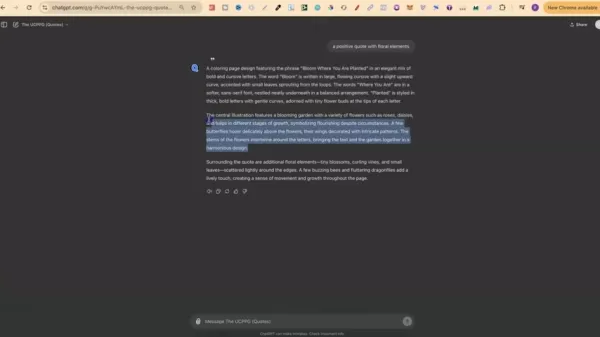 Criando Livros de Colorir Alimentados por IA: Um Guia Completo
Projetar livros de colorir é uma busca recompensadora, combinando expressão artística com experiências calmantes para os usuários. No entanto, o processo pode ser trabalhoso. Felizmente, ferramentas d
Criando Livros de Colorir Alimentados por IA: Um Guia Completo
Projetar livros de colorir é uma busca recompensadora, combinando expressão artística com experiências calmantes para os usuários. No entanto, o processo pode ser trabalhoso. Felizmente, ferramentas d





























